Gepubliceerd op 17/04/2018 door Hans Van de Velde | Categorieën: Microsoft Dynamics 365, Tips, tricks & how-to's
Dubbele records of gegevens zijn één van de grootste oorzaken van slechte datakwaliteit in een CRM database. In Microsoft Dynamics 365 kan u data ‘schoon houden’ via duplicatendetectie. U kan duplicatendetectieregels opstellen en activeren om dubbele records te detecteren of voorkomen.
Als u bijvoorbeeld een nieuwe contactpersoon aanmaakt in Dynamics 365, dan wordt er op de achtergrond gecontroleerd of deze contactpersoon al in de database bestaat. Dit door bijvoorbeeld de recordvelden naam en e-mailadres te vergelijken. Als deze hetzelfde zijn, dan krijgt u een waarschuwing en kan u ervoor kiezen om het dubbele record te verwijderen of beide records samen te voegen.
Standaard beschikt Microsoft Dynamics 365 over eenvoudige regels voor duplicatendetectie voor de recordtypes accounts (bedrijven en organisaties), contacts (contactpersonen) en leads (potentiële klanten). U kan natuurlijk ook nieuwe regels maken voor andere recordtypen.

Bijvoorbeeld, bij het importeren van een database van contactpersonen wilt u vermijden dat contactpersonen dubbel aangemaakt worden in uw CRM database. U kan een duplicatendetectieregel inschakelen door e-mailadressen van bestaande records te vergelijken met de nieuwe, geïmporteerde records.
Stap 1: bekijk eerst uw rol binnen Microsoft Dynamics 365. Als u niet de juiste rol of machtiging heeft, dan neemt u het best contact op met uw systeembeheerder.
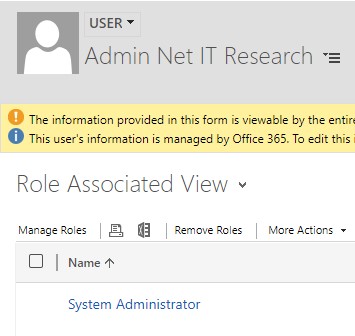
Stap 2: ga naar Settings > Data Management.
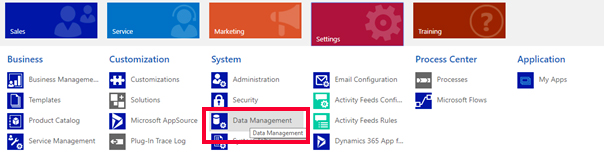
Stap 3: kies Duplicate Detection Rules
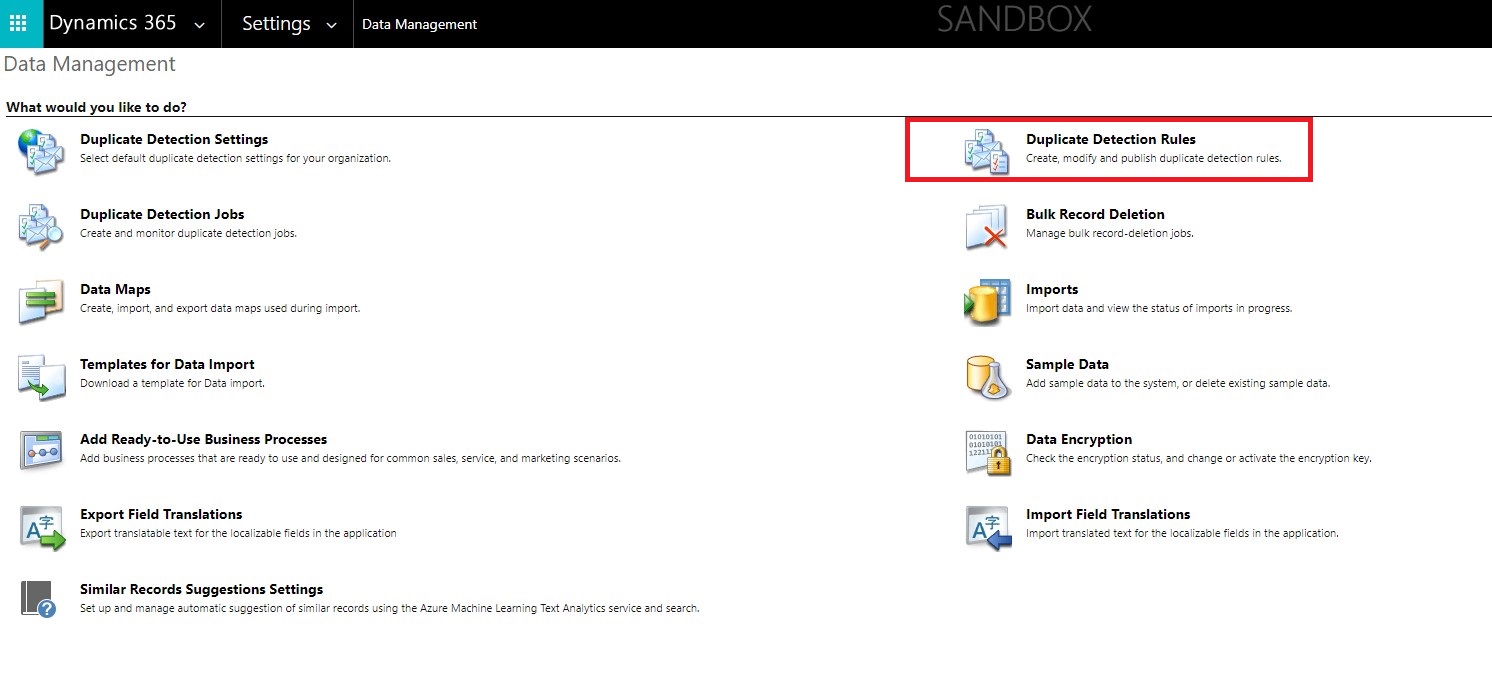
Stap 4: dubbelklik op een bestaande duplicatendetectieregel, bijvoorbeeld Contacts with the same e-mailaddress.

U ziet vervolgens onderstaand scherm.
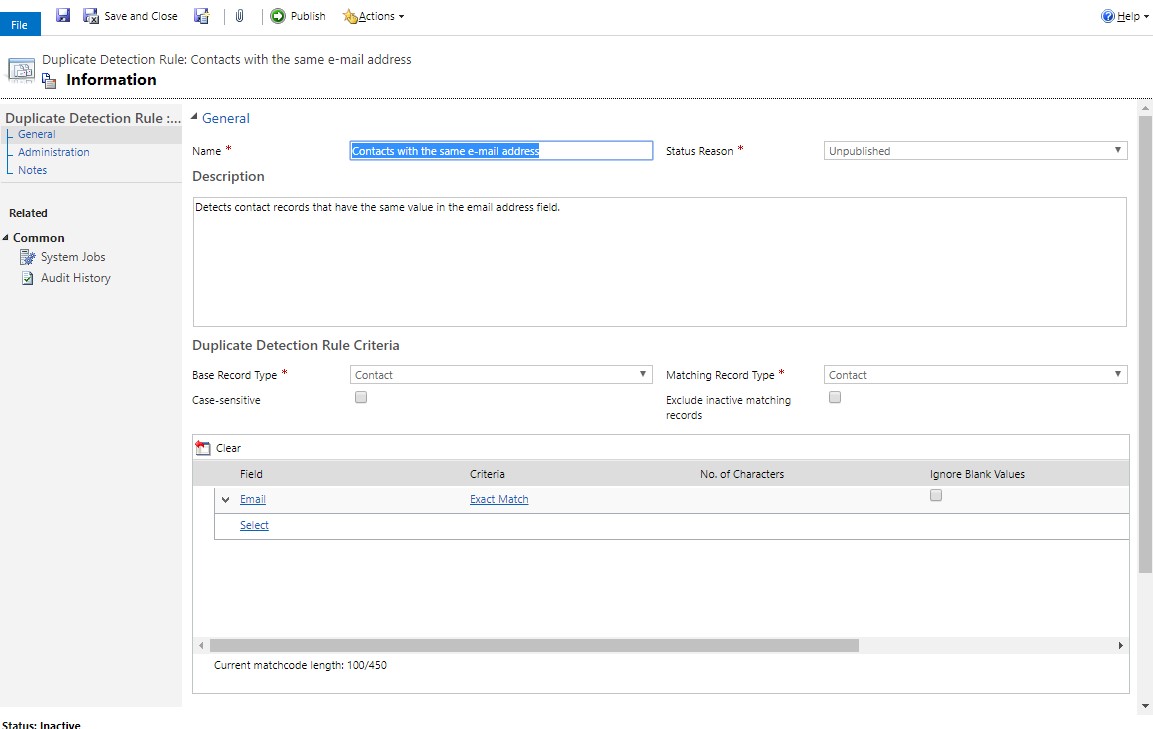
Stap 5: vink het selectievakje Case-sensitive aan, als u de duplicatendetectieregel hoofdlettergevoelig wilt maken.

Stap 6: vink het selectievakje Exclude inactive matching records aan, als u wilt dat de duplicatendetectieregel alleen rekening houdt met actieve records.

Stap 7: klik op Save and Close > Publish.

Bijvoorbeeld, bij het aanmaken van een contactpersoon (contact record) wilt u er zeker van zijn dat deze nog niet bestaat als lead record. U kan dat doen door e-mailadressen met elkaar te vergelijken.
.
Stap 1: bekijk eerst uw rol binnen Microsoft Dynamics 365. Enkel een systeembeheerder of systeemaanpasser kan deze regels in- of uitschakelen. Als u niet de juiste rol of machtiging heeft, dan neemt u het best contact op met uw systeembeheerder.
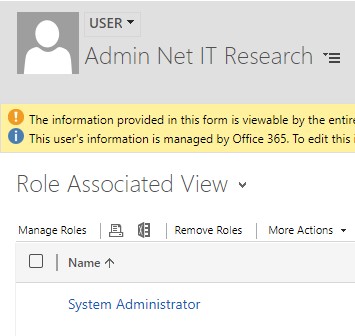
Stap 2: ga naar Settings > Data Management.
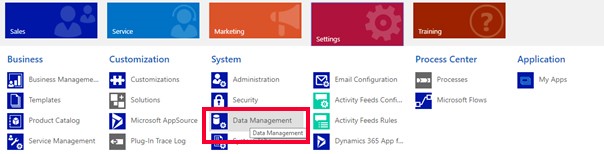
Stap 3: kies Duplicate Detection Rules > Klik op Nieuw.
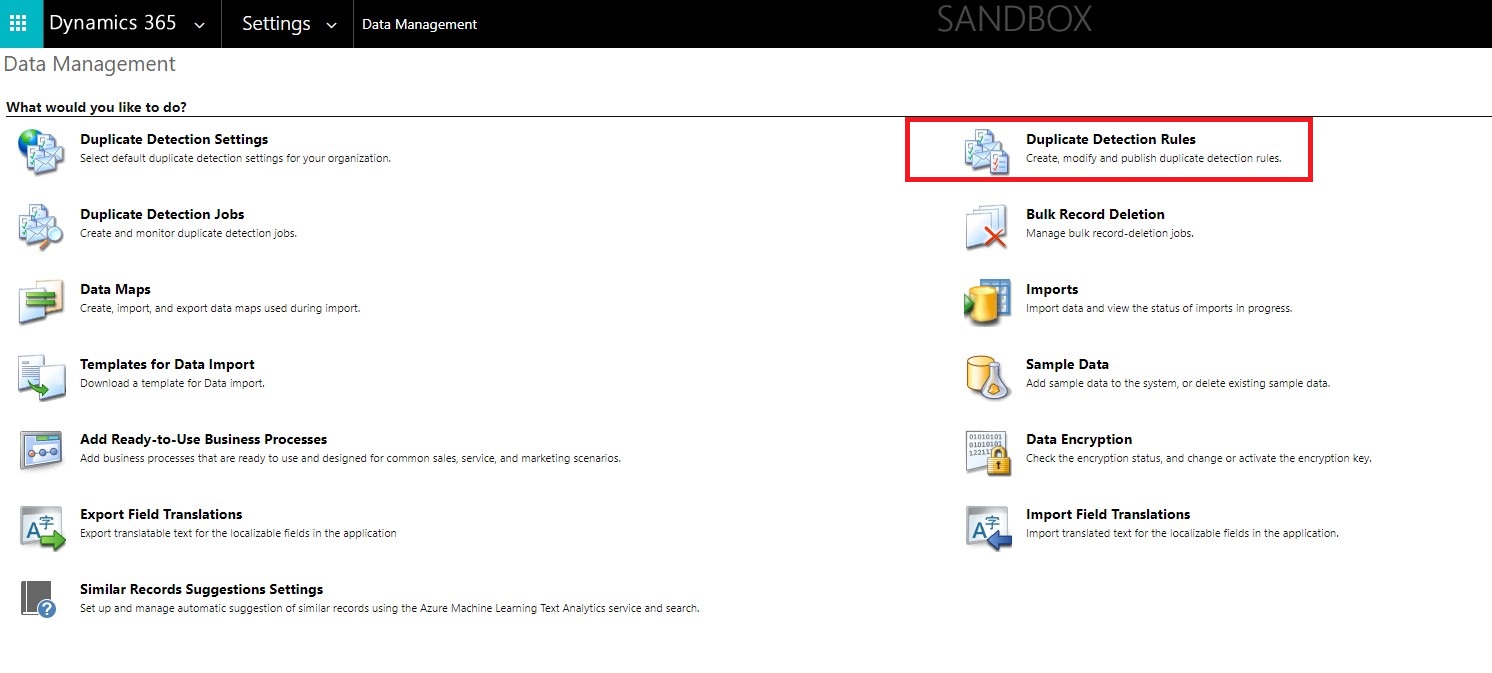
U krijgt vervolgens het onderstaande scherm te zien.
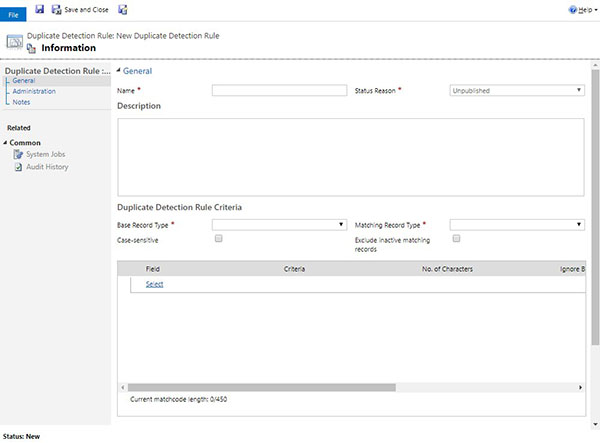
Stap 4: geef een naam (Name) en voeg een beschrijving (Description) toe.
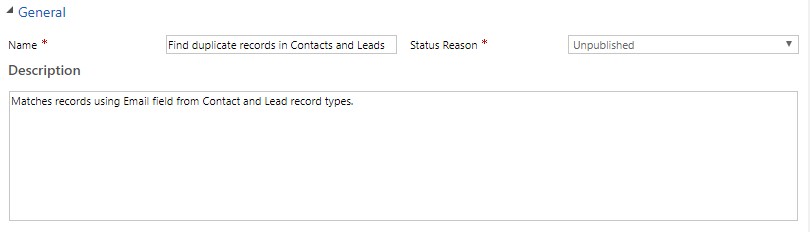
Stap 5: selecteer bij Duplicate Detection Rule Criteria > Base Record Type, het recordtype waarop de regel van toepassing is, bijvoorbeeld Contact.

Stap 6: selecteer bij Matching Record Type, het recordtype om te vergelijken, bijvoorbeeld Lead.

Stap 7: vink het selectievakje Case-sensitive aan, als u de duplicatendetectieregel hoofdlettergevoelig wilt maken.

Stap 8: vink het selectievakje Exclude inactive matching records aan, als u wilt dat de duplicatendetectieregel alleen rekening houdt met actieve records.

Stap 9: vervolgens moet u de recordvelden aanduiden bij Base Record Field en Matching Record Field zodat de duplicatendetectieregel weet welke velden er moeten vergeleken worden. In dit voorbeeld, kiest u dus voor vergelijken van de e-mailadressen.

Stap 10: klik op Save and Close

Stap 11: vervolgens ziet u opnieuw het scherm van alle duplicatendetectieregels > Selecteer de regel die u zonet hebt aangemaakt.
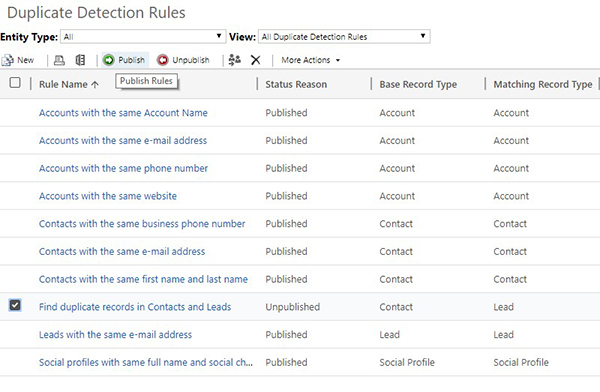
U wilt op de hoogte blijven van alle CRM tips en trends en nieuws over Microsoft Dynamics 365 & Power Platform? Schrijf u nu in en ontvang alle nuttige info elke maand in uw mailbox. Stay tuned!